ინტერნეტზე მუშაობისას შეგიძლიათ თქვენი პერსონალური კომპიუტერი”დააინფიციროთ” მავნე პროგრამებით, რომლებიც მომავალში დაბლოკავს კომპიუტერის სრულ და უსაფრთხო ფუნქციონირებას.
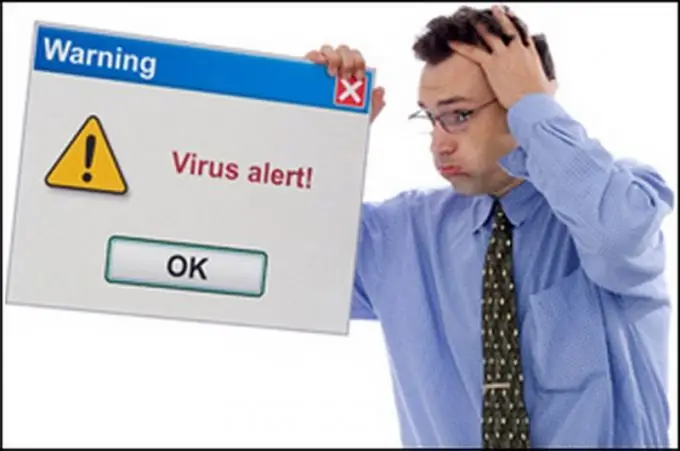
ინსტრუქციები
Ნაბიჯი 1
ამ ვირუსს, რომელიც ქმნის წითელ ბანერს დესკტოპზე, ეწოდება "Trojan. Winlock". ოპერაციული სისტემის განბლოკვის მიზნით, ეს მავნე პროგრამა მოითხოვს გაგზავნილი ფასიანი SMS შეტყობინებით. ყველაზე მნიშვნელოვანი წესია SMS- ის გაგზავნა, რადგან ეს სასურველ შედეგს არ მოიტანს.
ნაბიჯი 2
შეამოწმეთ რა ფუნქციებია ხელმისაწვდომი თქვენს პერსონალურ კომპიუტერში. გამოიყენეთ ცხელი კლავიშები Ctrl + Alt + Delete დავალების მენეჯერის დასახმარებლად. დააჭირეთ ჩამოსაშლელ სიას "File" და დააჭირეთ ღილაკს "New task (Run …)". ფანჯარაში, რომელიც გამოჩნდება, შეიყვანეთ ბრძანება "cmd.exe". ოპერაციული სისტემის ბრძანების სტრიქონი გაიხსნება. შეიყვანეთ შემდეგი ხაზი:% systemroot% / system32 / restore / rstrui.exe და დააჭირეთ ღილაკს "Enter". ეს ოპერაცია დაიწყებს "სისტემის აღდგენის" ფუნქციას.
მიუთითეთ დაბრუნების წერტილი და დააჭირეთ შემდეგს. აღდგენის დასრულების შემდეგ, სკანირეთ მთელი სისტემა ანტივირუსული პროგრამით.
ნაბიჯი 3
ასევე შეგიძლიათ წაშალოთ წითელი ბანერი სამუშაო მაგიდიდან სპეციალიზებული, უფასო პროგრამული უზრუნველყოფის გამოყენებით. ანტივირუსული პროგრამული უზრუნველყოფის მწარმოებლის ოფიციალურ ვებსაიტზე გადასვლა, მაგალითად, Doctor Web (https://www.freedrweb.com/livecd) ან კასპერსკი (https://www.kaspersky.com/virusscanner). ჩამოტვირთეთ პროგრამა და გადაწვით ცარიელ დისკზე. ჩადეთ ინფიცირებული კომპიუტერის დრაივში და დაიწყეთ Windows. დაიწყება სისტემის ავტომატური სკანირება და ვირუსის მოცილება. გადატვირთეთ კომპიუტერი. წითელი ბანერი მოიხსნება
ნაბიჯი 4
ანტივირუსული ლაბორატორიების ტექნიკური დახმარება გთავაზობთ კომბინაციებს, რომლებიც საშუალებას გაძლევთ ამოიღოთ წითელი ბანერი. გადადით კასპერსკის ოფიციალურ ვებგვერდზე (https://sms.kaspersky.ru/), Doctor Web (https://www.drweb.com/unlocker/index), GCD32 (https://www.esetnod32.ru/.support/winlock/). დააკოპირეთ კომბინაცია, რომელიც მითითებულია ბანერზე და მიიღეთ კოდი სისტემის განბლოკვისთვის
ამის შემდეგ, შეამოწმეთ სისტემა ანტივირუსული საშუალებით.






